Leren samplen in FL Studio is een van de belangrijkste basislessen van een muziekproducer. Gelukkig biedt FL Studio een groot aantal samplingtools, waarmee u eenvoudig audio kunt manipuleren en samplepakketten aan uw collectie kunt toevoegen.
Hieronder bespreken we de ins en outs van het samplen van een track in FL studio, zodat je meer ingewikkelde beats kunt bouwen terwijl je muziek maakt. We delen ook een aantal samplingstrategieën waarmee je je FL studio project kunt onderscheiden van de massa.
Wat heb ik nodig om te samplen in FL Studio?
FL Studio wordt geleverd met verschillende standaardsamples, dus je hebt technisch gezien niets anders nodig dan de DAW zelf om te beginnen met samplen in je beats. Eenvoudige hardwareonderdelen zoals een MIDI-controller of aanvullende samplepakketten zoals hieronder besproken, kunnen echter nuttig zijn om een uitgebreidere samplebibliotheek en productie-ervaring te bieden.
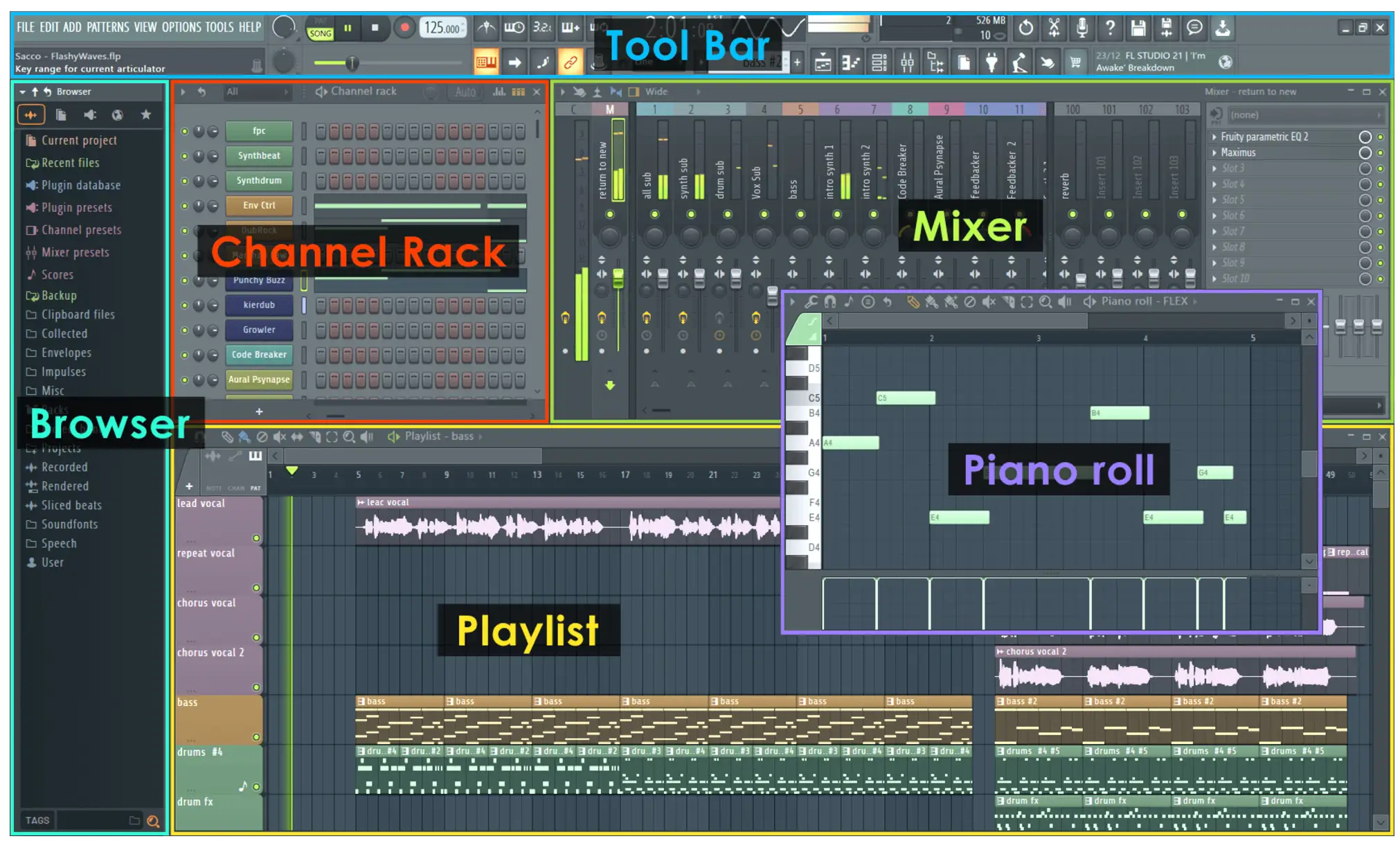
Monsters zoeken in FL Studio
Voordat u uw samples in de praktijk kunt brengen, moet u samples vinden om te gebruiken. Hier zijn twee manieren om samples in uw FL Studio-sessie te brengen:
De voorraadvoorbeeldmap gebruiken
Native FL Studio wordt geleverd met veel standaardinstrumenten en samples om mee te spelen, direct uit de doos! Je hebt ook de optie om toegang te krijgen tot meer geluiden via het FL Cloud-abonnement. Het browserpaneel aan de linkerkant van de interface helpt je te navigeren naar verschillende geluiden en plugins, en je kunt het tabblad "Geluiden" gebruiken om nieuwe geluiden te downloaden van de FL Studio-site, rechtstreeks naar je DAW om te gebruiken in de sampler of rechtstreeks in je chat.
Monsters importeren
Om samples uit externe bibliotheken mee te nemen, navigeert u naar het FL Studio-browserpaneel. U kunt dan eenvoudig audiosamples naar een audioclip slepen of ze openen met een van de hieronder beschreven plugins voor sampleverwerking, zoals SliceX, Fruity Slicer of Directwave.
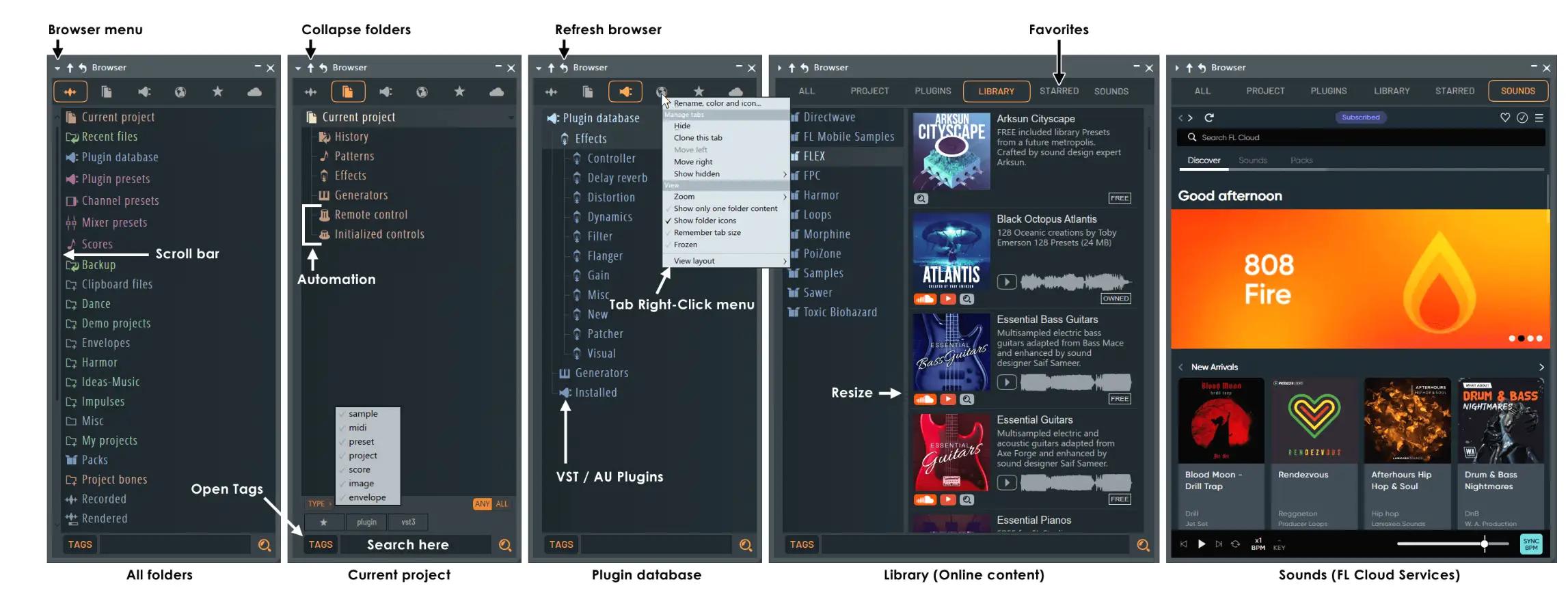
Samples gebruiken in FL Studio
Nu je weet waar je samples kunt vinden in FL Studio, lees je hier hoe je ze aan het werk kunt zetten!
Monsters binnenbrengen
Samples die al in uw FL Studio-browser staan, kunnen eenvoudig naar uw productietijdlijn worden gesleept. Als u een externe map aan uw studiobibliotheek moet toevoegen, navigeert u naar opties in het hoofdmenu. Klik vervolgens op Bestandsinstellingen en selecteer in het tabblad Browser Extra zoekmappen het mappictogram om een extern zoekvenster te openen. U kunt dan de door u gekozen monstermap selecteren en op "Ok" klikken om de map op te slaan en toe te voegen aan uw FL-bibliotheek.
Stemvoorbeelden
Om de toonhoogte en timing van individuele samples te bewerken, kunt u de Edison-editor van FL Studio gebruiken. Deze editor kan worden geopend door op een sample te klikken die u wilt bewerken en op Ctrl + E te drukken . U kunt dan de golfvorm markeren en op het moersleutelpictogram klikken om tijdrek- of toonhoogteverschuivingsregelaars te selecteren. In Edison kun je ook het schaargereedschap gebruiken om ongewenste delen van het sample weg te halen of auto-slicing gebruiken om het samplingproces te automatiseren.
Luspunten instellen
Binnen een van de samplekanaalopties van FL Studio (zoals Edison, SliceX of Directwave) kun je samples omzetten in loops die als basis voor je beat kunnen dienen. In Edison heeft de linkerbovenhoek een Loop-knop waarmee u het afspelen van loops kunt inschakelen en loop-punten kunt aanpassen door te klikken en slepen als dat nodig is. Je kunt het loop-gereedschap ook gebruiken met het volledige arrangement, door het loop-pictogram in de rechterbovenhoek van het afspeellijstvenster te selecteren.
Fruity Slicer gebruiken
Fruity Slicer is een sampler die beatdetectie gebruikt om de sampleselectie te automatiseren. Het detecteert potentiële veelbelovende samples binnen een enkel audiobestand en maakt ze speelbaar via een pianorol of MIDI-controller. Om dit te doen, open je eerst een Fruity Slicer-channel rack. Sleep vervolgens je sample naar de sampler. Je kunt ook op de audiogolfvormknop in Fruity Slicer klikken om een audiobestand te openen. Van daaruit kun je de automatische samplepunten aanpassen of ervoor kiezen om de samples omgekeerd af te spelen, de toonhoogte aan te passen of andere parameters te gebruiken om de audio naar wens te bewerken.
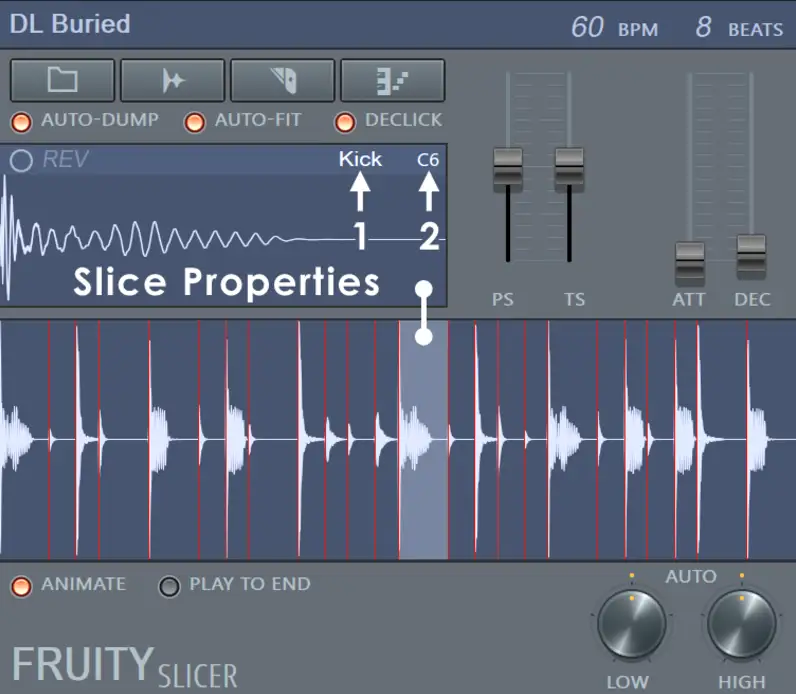
SliceX gebruiken
SliceX is een andere krachtige sampleroptie die uitstekende time-stretchingmogelijkheden biedt voor het spelen met drumsamplepakketten of diepgaande transiëntbewerking. Om SliceX te gebruiken, laad je de SliceX-plugin en sleep je de gewenste audio naar de sampler. Naast alle gereedschappen die je in Fruity Slicer vindt, kun je de twee decks gebruiken om samples in lagen te plaatsen en samples die in je mix knallen te declickeren.

Directwave gebruiken
Directwave is een krachtige sampler met verschillende ingebouwde effecten en een pianorol om snel individuele samples te mappen naar je MIDI-keyboard of andere tools. Gebruik de ingebouwde tabbladen zoals Pitch, Loop, Filter en ADSR-enveloperegeling om groepen of afzonderlijke audiobestanden volledig te transformeren:
Bonusbemonsteringsstrategieën
Nu u de kunst van het samplen in FL Studio onder de knie hebt, zijn hier enkele bonusstrategieën voor sampling die u zullen helpen uw muziekproductievaardigheden naar een hoger niveau te tillen:
Cut to the Beat
Als u niet weet waar u moet beginnen met het plaatsen van samples, kunt u het beste beginnen met het knippen naar de beat. Om het beatraster in FL Studio te wijzigen, klikt u op het magneetpictogram in de werkbalk en selecteert u dienovereenkomstig. Als je je samples laadt om te droppen op harde beats zoals 1, 2, 3 en 4 bijvoorbeeld, heb je een betere kans om samples te plaatsen op een manier die vloeiend samengaat met de muziek.
Toonhoogteverschuiving
Experimenteer met harmonisatie wanneer je samples speelt door pitchverschuiving te gebruiken om dezelfde samples verwerkt op verschillende toonhoogtes in de toonladder in lagen op te nemen. Je kunt intervallen zoals octaven, grote en kleine tertsen en reine kwinten proberen om rijke, gelaagde harmonieën met je samples te maken. Je kunt ook veelgebruikte plugins zoals Little Alterboys van SoundToys gebruiken om de toonhoogte en formant van samples aan te passen om bij elke toevoeging een iets andere bewerkingstextuur te krijgen.
Je eigen geluiden opnemen
Als je het je niet kunt veroorloven om hele samplepakketten te kopen, kun je samples aan je bibliotheek toevoegen door je eigen tracks op te nemen. Ga naar buiten en neem veldgeluiden, vogelgeluiden en alles wat je maar kunt bedenken op. Zelfs als je geen mooie draagbare recorder hebt, kun je elke smartphone gebruiken om interessante, rechtenvrije, organische samples op te nemen terwijl je onderweg bent.
Omgekeerde bemonstering
Hoewel hele vocale samples en zinnen misschien een beetje schokkend klinken, kan het omkeren van kleine stukjes en beetjes samples in je mix anticipatie toevoegen en helpen om de interesse van je luisteraar vast te houden.
Probeer eens een reverse kick-sample toe te voegen aan het einde van de maat, leidend naar de volgende beat. Je kunt ook experimenteren met het toevoegen van een lange nagalmstaart aan een vocale of instrumentale sample en vervolgens de bewerkte audio omkeren - zodra je de sample hebt geladen, heb je een prachtig etherisch geluid dat interessante texturen kan toevoegen aan je projecten.
Sampling in FL Studio is een superleuke manier om geweldige beats te maken! Of je nu uit de stock samplebrowser haalt of je eigen vocale sample vanaf nul maakt, nieuwe sounddesigns gebruiken is een geweldige manier om je beats leven in te blazen. Veel plezier met het manipuleren van audio in je volgende muzikale compositie!





